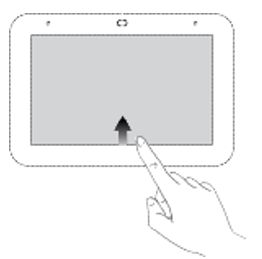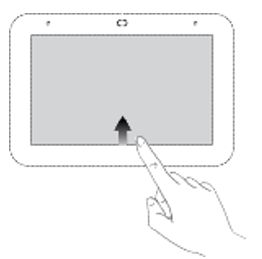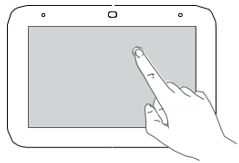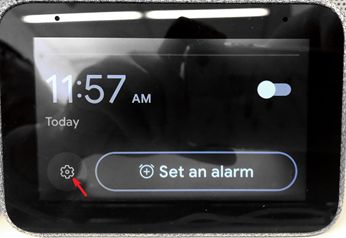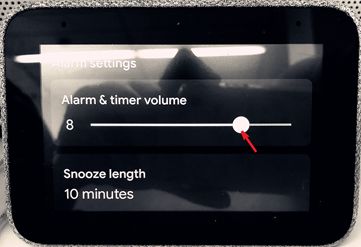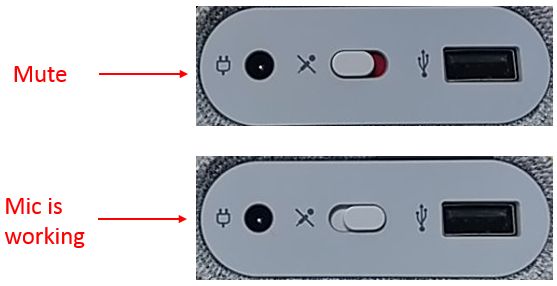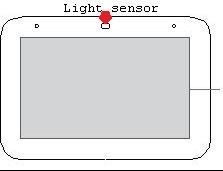Questo è un articolo tradotto automaticamente, fai clic qui per visualizzare la versione originale in inglese.

Benvenuto nella FAQ e Risoluzione dei problemi per l'Lenovo Orologio Intelligente. Speriamo che questa guida possa aiutarti a risolvere eventuali problemi che stai riscontrando.
Prima di utilizzare la guida, assicurati che le impostazioni del tuo dispositivo seguano correttamente le istruzioni nel Manuale dell'Utente
Prima di iniziare, controlla di avere tutte queste parti.
Impostazioni Hardware e Applicazione
 Come configurare l'Lenovo Orologio Intelligente?
Come configurare l'Lenovo Orologio Intelligente?
- Estrarre l'Lenovo Orologio Intelligente dalla scatola e collegare l'adattatore di alimentazione sul retro.
- Scarica e installa l'app Google Home sul tuo telefono/tablet e accedi con il tuo account Google.
- L'app ti mostrerà che un nuovo Lenovo Orologio Intelligente è nelle vicinanze. Clicca per configurarlo.
- Segui le istruzioni all'interno dell'applicazione fino al completamento della configurazione.
- Poi puoi iniziare la tua conversazione con “Ehi Google”.
- Il tempo medio di configurazione richiederà circa 5-8 minuti.
 Cambia le impostazioni di accessibilità
Cambia le impostazioni di accessibilità
- Assicurati che il tuo telefono o tablet sia connesso alla stessa rete Wi-Fi del tuo Orologio Intelligente.
- Apri l'app Google Home.
- Tocca Dispositivi.
- Accanto al nome del tuo Orologio Intelligente, tocca Ulteriori Impostazioni.
- Sotto 'Informazioni sul dispositivo', tocca Accessibilità.
- Scegli quali impostazioni desideri attivare o disattivare.
 L'Lenovo Orologio Intelligente con Google Assistant ha una fotocamera?
L'Lenovo Orologio Intelligente con Google Assistant ha una fotocamera?
No. Ha un touchscreen ed è attivato vocalmente.
 Come aprire le impostazioni rapide?
Come aprire le impostazioni rapide?
Scorri verso l'alto dal fondo dello schermo con un dito.
- Luminosità: Scorri verso l'alto, quindi modifica la luminosità. Per far cambiare automaticamente la luminosità dello schermo, tocca Luminosità.
- Volume: Scorri verso l'alto, quindi modifica il volume, oppure dì "Alza il volume" o "Abbassa il volume".
- Silenzia le notifiche: Scorri verso l'alto, quindi tocca Non disturbare. Vedrai le notifiche perse sulla schermata principale.
- Nota: Le sveglie e i timer funzionano ancora quando Non disturbare è attivato.
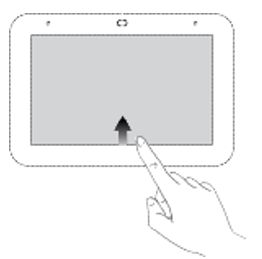
 Come posso impostare una 'Routine'?
Come posso impostare una 'Routine'?
L'Assistente sul tuo Lenovo Orologio Intelligente ha già alcune routine predefinite per te. Prova 'Ehi Google, Buongiorno' o 'Ehi Google, Buonanotte'.
Per personalizzare o creare le tue routine, visita il pannello Impostazioni della tua app Google Home.
 Quali sono le dimensioni e il peso dell'Lenovo Orologio Intelligente?
Quali sono le dimensioni e il peso dell'Lenovo Orologio Intelligente?
113,88 mm (L), 79,8 mm (A), 79,2 mm (P)
328 g (0,723 lbs)

 Posso configurare il dispositivo senza uno smartphone o tablet?
Posso configurare il dispositivo senza uno smartphone o tablet?
Deve configurare l'orologio tramite l'app Google Home installata su un altro dispositivo mobile (che può essere connesso con Wi-Fi).
[Indietro]
Wi-Fi, Bluetooth e USB Connessione
 Come connettere il dispositivo con Wi-Fi?
Come connettere il dispositivo con Wi-Fi?
Durante la connessione del dispositivo con l'app 'Google Home' installata sul tuo dispositivo mobile, si connetterà automaticamente con il Wi-Fi, lo stesso del dispositivo mobile.
 Perché il connettore USB non funziona?
Perché il connettore USB non funziona?
Quella porta è fornita come porta di ricarica del dispositivo. Puoi caricare un dispositivo mobile con quella porta utilizzando il cavo appropriato.
 Come connettere l'Orologio Intelligente tramite Bluetooth?
Come connettere l'Orologio Intelligente tramite Bluetooth?
Puoi dire "Ehi Google, per favore connetti Bluetooth". L'Orologio Intelligente ti dirà il nome del dispositivo, quindi puoi utilizzare il tuo telefono o tablet per trovarlo e connetterlo nel menu Bluetooth. Poi puoi utilizzare l'Orologio Intelligente come altoparlante Bluetooth.
 Posso ancora parlare con il mio orologio senza Wi-Fi?
Posso ancora parlare con il mio orologio senza Wi-Fi?
No, deve essere connesso con Wi-Fi.
[Indietro]
Interazione con Lenovo Smart Clock
 Come controllare il dispositivo?
Come controllare il dispositivo?
Il dispositivo ha Google Assistant integrato. Basta dire "Ehi Google" o "Ok Google" per iniziare. Ad esempio, puoi dire: "Ehi Google, riproduci della musica". Riprodurrà la canzone.
 Da quanto lontano posso parlare con il Lenovo Smart Clock?
Da quanto lontano posso parlare con il Lenovo Smart Clock?
Questo dipende dal volume della tua voce, dal rumore di fondo e dalle impostazioni del volume. Il tuo Lenovo Smart Clock dovrebbe essere in grado di sentirti da tutta la stanza, a una distanza stimata di fino a 8 metri.
 Il Lenovo Smart Clock può essere utilizzato da più utenti in casa?
Il Lenovo Smart Clock può essere utilizzato da più utenti in casa?
Sì, può. Il Lenovo Smart Clock può essere collegato a un massimo di 6 account tramite l'app Google Home su Android o iOS. Quando hai configurato Voice Match nell'app, Google Assistant sul tuo Lenovo Smart Clock sarà in grado di restituire risposte personalizzate alle tue domande in base al tuo calendario, impostazioni, preferenze e abbonamenti.
 Quante voci di feedback sono disponibili per il Lenovo Smart Clock?
Quante voci di feedback sono disponibili per il Lenovo Smart Clock?
 Il Lenovo Smart Clock può connettersi o sincronizzarsi con il mio telefono riguardo ai miei dati?
Il Lenovo Smart Clock può connettersi o sincronizzarsi con il mio telefono riguardo ai miei dati?
Sì. Per essere specifici, il Lenovo Smart Clock richiede l'app Google Home per la configurazione (compatibile con la maggior parte dei dispositivi Android® o iPhone®). L'app Google Home ti permetterà di collegare il tuo Lenovo Smart Clock al tuo account Google e consentirà anche all'Assistente di inviarti informazioni pertinenti sul tuo telefono. Ad esempio, indicazioni per un punto di interesse che hai richiesto.
 Perché il mio Lenovo Smart Clock non risponde alla mia voce?
Perché il mio Lenovo Smart Clock non risponde alla mia voce?
Controlla se il pulsante di disattivazione è stato attivato o se il volume è stato abbassato al minimo, oppure avvicinati allo Smart Clock. Contatta
href_attributes140439898880112 se non funziona ancora.
 Perché il mio Lenovo Smart Clock mi dice “non sono sicuro di come aiutarti”?
Perché il mio Lenovo Smart Clock mi dice “non sono sicuro di come aiutarti”?
 Posso controllare le informazioni che condivido con Google?
Posso controllare le informazioni che condivido con Google?
Quando configuri Google Assistant, ti verrà chiesto se desideri condividere le tue informazioni con Google. Queste impostazioni di autorizzazione possono essere modificate da te in qualsiasi momento nell'app Google Home. Visita
http://support.google.com/assistant per saperne di più.
 Non riesco a vedere l'altoparlante o lo Smart Clock nell'app Google Home?
Non riesco a vedere l'altoparlante o lo Smart Clock nell'app Google Home?
Ti preghiamo di provare i seguenti passaggi:
- Prova a riavviare il dispositivo.
- Stacca il dispositivo dalla presa.
- Ricollegalo.
- Riavvia l'app Home.
- Chiudi l'app Home.
- Apri l'app Home.
 Come usare lo Smart Clock come altoparlante Bluetooth?
Come usare lo Smart Clock come altoparlante Bluetooth?
Dì “Ehi Google, per favore connetti Bluetooth”, poi puoi usare il tuo dispositivo mobile per connettere lo Smart Clock tramite Bluetooth. Apri il Bluetooth del dispositivo mobile, trova lo Smart Clock nell'elenco dei dispositivi Bluetooth e connettiti ad esso. Per riprodurre musica sul telefono o sul dispositivo mobile, imposta il dispositivo di uscita audio su Lenovo Smart Clock. Nota: Lo Smart Clock può essere utilizzato solo come dispositivo di uscita audio con una connessione Bluetooth. Non può collegarsi a un altro altoparlante Bluetooth.
 Il Lenovo Smart Clock ha accesso ai miei servizi Google?
Il Lenovo Smart Clock ha accesso ai miei servizi Google?
Sì. I servizi Google supportati da Google Assistant includono YouTube Music, Google Calendar, Google Maps, Google Express, Google Chromecast, Google Translate e Google Search. Visita
http://assistant.google.com/explore per trovare tutti i servizi e le azioni supportati. Per ulteriori informazioni tecniche e supporto, visita:
href_attributes140439898880112.
 Si collega alla mia lista della spesa?
Si collega alla mia lista della spesa?
Sì, il tuo Google Assistant sullo Smart Clock può aggiungere articoli alla tua lista della spesa Google Express con un semplice comando vocale. Sarai in grado di gestire indirizzo e metodo di pagamento nel pannello Impostazioni dell'app Google Home.
 Posso controllare la mia email con il Lenovo Smart Clock?
Posso controllare la mia email con il Lenovo Smart Clock?
A partire da maggio 2019, Gmail e altri client di posta elettronica non sono supportati. Per trovare tutti i servizi e le azioni supportati, visita
http://assistant.google.com/explore.
 Come posso fornire feedback sulla mia esperienza con Google Assistant?
Come posso fornire feedback sulla mia esperienza con Google Assistant?
Puoi inviare feedback su qualsiasi delle tue conversazioni con l'Assistente o sulle risposte che fornisce dicendo: “Ehi Google, invia feedback”. L'invio di feedback può includere registri di sistema e un'opzione per condividere registrazioni vocali.
 Il Lenovo Smart Clock con Google Assistant può essere utilizzato da altre persone nella mia casa?
Il Lenovo Smart Clock con Google Assistant può essere utilizzato da altre persone nella mia casa?
Sì. Può essere collegato a un massimo di sei account tramite l'app Google Home su Android o iOS. Una volta configurato, sarà in grado di restituire risposte personalizzate alle domande in base ai tuoi calendari, impostazioni, preferenze e abbonamenti.
 Come regolare la luminosità del Lenovo Smart Clock?
Come regolare la luminosità del Lenovo Smart Clock?
Scorri verso l'alto dal fondo dello schermo con un dito per accedere al menu di configurazione rapida.
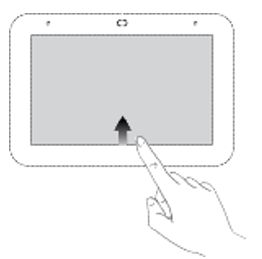
Tocca l'icona della luminosità, quindi scorri per regolare la luminosità dello schermo.
 Posso trasmettere video del campanello sul Lenovo Smart Clock?
Posso trasmettere video del campanello sul Lenovo Smart Clock?
Sì, alcune telecamere sono supportate. La telecamera deve essere un dispositivo autorizzato da Google (la telecamera deve essere connessa tramite l'app Google Home).
 Come personalizzare il quadrante dell'orologio?
Come personalizzare il quadrante dell'orologio?
Tieni premuto sulla schermata principale. Tocca uno dei quadranti dell'orologio opzionali.
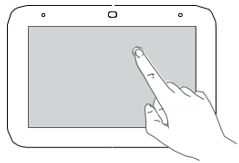
 Supporta la funzione Conversazione continua?
Supporta la funzione Conversazione continua?
La conversazione continua sarà presto supportata.
 Posso usare il tasto del volume fisico del dispositivo mobile per controllare il volume del Lenovo Smart Clock?
Posso usare il tasto del volume fisico del dispositivo mobile per controllare il volume del Lenovo Smart Clock?
Dipende dal sistema del dispositivo mobile con l'app Google Home installata.
Se si tratta di un
Android sistema, il supporto per entrambi i pulsanti fisici del dispositivo mobile e il cursore del volume software nell'app è obbligatorio.
Se si tratta di un
sistema iOS, il cursore del volume software nell'app è obbligatorio. Il supporto per i pulsanti fisici è facoltativo, ma offre un'esperienza migliore.
Per dettagli controlla il
link.
[Indietro]
Caratteristiche e Funzioni del Prodotto
 Come impostare la sveglia?
Come impostare la sveglia?
- Metodo 1: Parla con il Lenovo Smart Clock. Dì qualcosa come: “Ehi Google, imposta una sveglia per le 8:00.”
- Metodo 2:
- Scorri a sinistra sulla schermata principale, quindi tocca Crea una sveglia.
- Imposta l'ora, quindi tocca la sveglia per scegliere una delle seguenti opzioni:
- Ripeti: Scegli i giorni della settimana.
- Tono della sveglia: Scegli un tono.
- Sveglia all'alba: Lo Smart Clock si illumina dolcemente 30 minuti prima di dover alzarti.
- Routine del buongiorno: Svegliati con l'Assistente che ti informa sul meteo, il tuo programma, il tuo tragitto e le notizie.
- Tocca Fatto.
 Come impostare il volume della sveglia?
Come impostare il volume della sveglia?
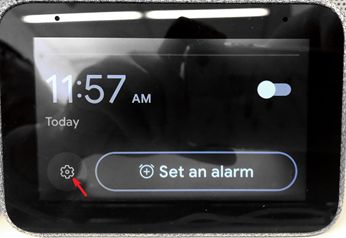
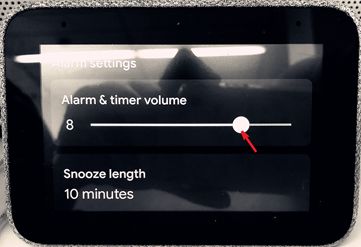
- Scorri a sinistra nella schermata principale, entra nella schermata di impostazione dell'allarme.
- Tocca l'icona dell'ingranaggio per entrare nella schermata delle impostazioni.
- Scorri la barra del volume per regolare il volume dell'allarme.
 Lo schermo è un touch screen?
Lo schermo è un touch screen?
Sì. Puoi toccare lo schermo per selezionare i titoli o mettere in pausa la musica, oppure scorrere dal bordo sinistro verso destra per tornare indietro, o scorrere dal bordo inferiore verso l'alto per accedere alle impostazioni.
 Posso spegnere o bloccare lo schermo?
Posso spegnere o bloccare lo schermo?
No. Il Lenovo Smart Clock è progettato per essere sempre pronto per te. Ti mostrerà l'ora, il meteo e così via. Il suo schermo si attenuerà al minimo della luminosità quando la luce ambientale attorno al dispositivo è bassa.
 Il Lenovo Smart Clock è progettato per essere portatile?
Il Lenovo Smart Clock è progettato per essere portatile?
No. Il Lenovo Smart Clock è progettato per essere collegato e sempre acceso, quindi l'Assistente Google è sempre disponibile per aiutarti quando ne hai bisogno con un semplice comando “Ehi Google”. Richiede anche una connessione Wi-Fi sempre attiva e deve essere acceso.
 Quale lingua supporta?
Quale lingua supporta?
 Posso trasmettere video sul Lenovo Smart Clock come YouTube?
Posso trasmettere video sul Lenovo Smart Clock come YouTube?
No. Il Lenovo Smart Clock non supporta lo streaming video.
 Il Lenovo Smart Clock può trasmettere video su altri schermi?
Il Lenovo Smart Clock può trasmettere video su altri schermi?
No. Il Lenovo Smart Clock non supporta lo streaming video.
 Il Lenovo Smart Clock può connettersi con altri dispositivi o gadget smart home?
Il Lenovo Smart Clock può connettersi con altri dispositivi o gadget smart home?
Il Lenovo Smart Clock funziona con più di 30.000 dispositivi smart home di oltre 3.500 marchi. Può controllare tutti i gadget con il badge “funziona con l'Assistente Google”.
 Il servizio è gratuito?
Il servizio è gratuito?
Ottenere aiuto dal tuo Assistente sul Lenovo Smart Clock non richiede un abbonamento a pagamento per funzionare. Tuttavia, dovrai collegare il tuo dispositivo a un account Google attivo. Alcuni servizi compatibili con l'Assistente Google e il Lenovo Smart Clock richiedono un abbonamento (come alcuni servizi di streaming musicale). Scopri tutti i servizi compatibili su
https://assistant.google.com/explore.
 Il Lenovo Smart Clock è un Android tablet?
Il Lenovo Smart Clock è un Android tablet?
No. Il Lenovo Smart Clock non è un Android tablet. Ha l'Assistente Google integrato, il che significa che puoi chiedergli di fare cose con la tua voce come metodo di input principale. Non è necessario aprire o chiudere app, o minimizzare windows.
 Posso disattivare il microfono quando non è in uso?
Posso disattivare il microfono quando non è in uso?
Sì. C'è un interruttore di disattivazione sul retro del Lenovo Smart Clock.

 Dovrei usarlo in modalità orizzontale o verticale?
Dovrei usarlo in modalità orizzontale o verticale?
Il Lenovo Smart Clock è progettato per funzionare in modalità orizzontale.
 Se ho più prodotti con Google Assistant – Google Home, Google Home Mini o Max, posso usare il Lenovo Smart Clock nella stessa casa o stanza?
Se ho più prodotti con Google Assistant – Google Home, Google Home Mini o Max, posso usare il Lenovo Smart Clock nella stessa casa o stanza?
L'esperienza con l'Assistente Google sul tuo Lenovo Smart Clock è la stessa di altri prodotti che hanno l'Assistente Google integrato, come gli altoparlanti piccoli. Di conseguenza, funzioneranno insieme quando sono collegati allo stesso account Google. Solo quello che rileva meglio il tuo comando vocale in base alla prossimità e alla sensibilità del microfono risponderà a te.
 Quale dimensione di altoparlanti è utilizzata nel Lenovo Smart Clock?
Quale dimensione di altoparlanti è utilizzata nel Lenovo Smart Clock?
Altoparlante Full Range da 1,5" 6W con radiatore passivo doppio.
 Posso navigare sul web tramite Smart Clock?
Posso navigare sul web tramite Smart Clock?
No, non supporta questa funzione.
[Indietro]
Ripristino delle impostazioni di fabbrica
 Come risolvere se la configurazione si blocca o non può terminare?
Come risolvere se la configurazione si blocca o non può terminare?
Prova questi passaggi uno alla volta fino a quando il problema non è risolto.
- Prova a riavviare il dispositivo
- Stacca il dispositivo e poi aspetta 10 secondi.
- Ricollegalo.
- Ripristina le impostazioni di fabbrica del dispositivo (solo Smart Clock)
- Con il dispositivo acceso, tieni premuti entrambi i pulsanti volume+ / volume- per 10 secondi.
- Segui le istruzioni sullo schermo per configurare il tuo dispositivo.
 Come ripristino il Lenovo Smart Clock alle impostazioni di fabbrica?
Come ripristino il Lenovo Smart Clock alle impostazioni di fabbrica?
- Con il dispositivo acceso, tieni premuti entrambi i pulsanti volume+ / volume- per 10 secondi.
- Segui le istruzioni sullo schermo per configurare il tuo dispositivo.
[Indietro]
Gestione dell'alimentazione/Spegnimento/Accensione
 Il Lenovo Smart Clock ha una batteria?
Il Lenovo Smart Clock ha una batteria?
No. Il Lenovo Smart Clock è progettato per essere sempre acceso, quindi il tuo Assistente Google è sempre disponibile per aiutarti, ovunque si trovi il Lenovo Smart Clock nella tua casa. È alimentato dall'adattatore di alimentazione incluso.
 Come accendo/spegnere il Lenovo Smart Clock?
Come accendo/spegnere il Lenovo Smart Clock?
Puoi accenderlo/spegnere collegando/scollegando l'adattatore di alimentazione. Ci vogliono fino a 15 secondi per accendersi dopo averlo collegato.
 Se è sempre collegato, quanta elettricità consuma?
Se è sempre collegato, quanta elettricità consuma?
Il Lenovo Smart Clock utilizza fino a 2W quando è in uso. Quando non è in uso, il consumo energetico è di 0,5W, che è simile a una lampada da soggiorno.
[Indietro]
Effettua chiamate con il Lenovo Smart Clock
 Puoi effettuare chiamate sul tuo Smart Clock?
Puoi effettuare chiamate sul tuo Smart Clock?
 Il Lenovo Smart Clock può effettuare chiamate?
Il Lenovo Smart Clock può effettuare chiamate?
[Indietro]
Pulire il Lenovo Smart Clock
 Come pulire il dispositivo?
Come pulire il dispositivo?
Il Lenovo Smart Clock non è progettato per essere esposto a grandi quantità d'acqua o sostanze sapone. Se hai bisogno di pulire il dispositivo, assicurati prima che non sia più collegato, quindi segui il metodo sottostante. Non immergere il dispositivo in acqua.
- Esterno
- Usa un panno in microfibra pulito e asciutto.
- Schermo
- Pulisci lo schermo con un panno morbido e asciutto, preferibilmente uno progettato per pulire le lenti.
[Indietro]
Elenco di risoluzione dei problemi
 Impossibile accendere
Impossibile accendere
Prova questi passaggi uno alla volta fino a quando il problema non è risolto.
- Prova a reinserire il cavo dell'adattatore.
- Prova una presa di corrente diversa.
- Contattaci con il sintomo: impossibile accendere
 Il dispositivo non può essere riattivato
Il dispositivo non può essere riattivato
Prova questi passaggi uno alla volta fino a quando il problema non è risolto.
- Controlla che l'interruttore di disattivazione del microfono non sia in posizione di disattivazione.
- Prova a dare istruzioni vocali entro 5 metri e in un ambiente tranquillo.
- Controlla che il dispositivo sia connesso a Wi-Fi e che la rete funzioni.
- Controlla che il microfono non sia bloccato da oggetti estranei.
- Prova a riavviare il dispositivo e controllalo di nuovo.
- Ripristina il dispositivo (premi a lungo VOL su e VOL giù per 10 secondi).
- Contattaci con il sintomo: non riesco a riattivarlo.
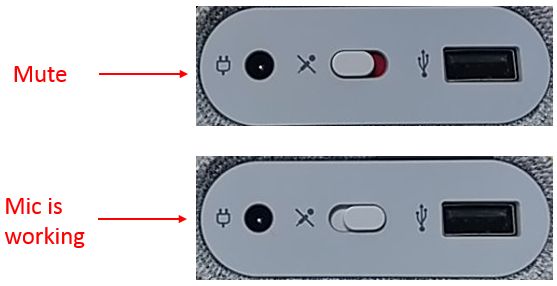
Prova questi passaggi uno alla volta fino a quando il problema non è risolto.
- Prova a riprodurre un'altra canzone o video.
- Prova a riavviare il dispositivo e controlla di nuovo.
- Ripristina il dispositivo (premi a lungo VOL+ e VOL- per 8 secondi).
- Contattaci con il sintomo: l'altoparlante emette un rumore di ronzio.
Devi impostare l'orologio tramite l'app Google Home installata su un altro dispositivo mobile (che deve essere connesso a Wi-Fi).
 Nessun suono o volume basso dall'altoparlante
Nessun suono o volume basso dall'altoparlante
Prova questi passaggi uno alla volta fino a quando il problema non è risolto.
- Prova ad alzare il volume premendo il pulsante di aumento del volume.
- Prova a riavviare il dispositivo e controlla di nuovo.
- Usa un altro dispositivo per riprodurre il video o la musica per verificare se il file multimediale ha un volume basso o assente.
- Ripristina il dispositivo (premi a lungo VOL+ e VOL- per 10 secondi).
- Contattaci con il sintomo: nessun suono o volume basso.
 La retroilluminazione dello schermo non può essere regolata automaticamente
La retroilluminazione dello schermo non può essere regolata automaticamente
Prova questi passaggi uno alla volta fino a quando il problema non è risolto.
- Controlla che il sensore non sia bloccato da oggetti estranei.
- Prova a riavviare il dispositivo e controlla di nuovo.
- Ripristina il dispositivo (premi a lungo VOL+ e VOL- per 10 secondi).
- Contattaci con il sintomo: la retroilluminazione dello schermo non può essere regolata automaticamente.
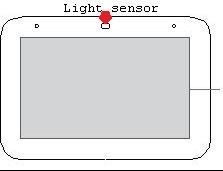
 Impossibile connettersi a Wi-Fi
Impossibile connettersi a Wi-Fi
Prova questi passaggi uno alla volta fino a quando il problema non è risolto.
- Assicurati di collegare il dispositivo alla stessa connessione Wi-Fi del dispositivo mobile.
- Controlla se Wi-Fi funziona correttamente utilizzando un altro dispositivo per collegarti alla stessa rete Wi-Fi.
- Prova a riavviare il dispositivo.
- Stacca la tua Smart Clock per 1 minuto.
- Ricollega la tua Smart Clock.
- Controlla di nuovo.
- Ripristina il dispositivo (premi a lungo VOL+ e VOL- per 10 secondi).
- Trova il produttore e il modello del tuo router.
- Controlla con il produttore per scoprire se il modello del tuo router ha Smart Connect.
- Se il tuo router ha Smart Connect, controlla con il produttore per le istruzioni su come disattivare Smart Connect.
- Prova di nuovo.
- Contattaci con il sintomo: impossibile connettersi a Wi-Fi.
Devi impostare l'orologio tramite l'app Google Home installata su un altro dispositivo mobile (deve essere connesso a Wi-Fi).
 Impossibile connettersi a Bluetooth
Impossibile connettersi a Bluetooth
Prova questi passaggi uno alla volta fino a quando il problema non è risolto.
- Prova a riavviare il dispositivo e controlla di nuovo.
- Prova a sostituire il dispositivo mobile.
- Ripristina il dispositivo (premi a lungo VOL+ e VOL- per 10 secondi).
- Contattaci con il sintomo: impossibile connettersi a Bluetooth.
 Il touchscreen non funziona
Il touchscreen non funziona
Prova questi passaggi uno alla volta fino a quando il problema non è risolto.
- Controlla se c'è un oggetto estraneo sullo schermo.
- Prova a riavviare il dispositivo e controlla di nuovo.
- Ripristina il dispositivo (premi a lungo VOL+ e VOL- per 10 secondi).
- Contattaci con il sintomo: il touchscreen non funziona.
 L'altoparlante emette un rumore di ronzio durante la riproduzione di musica/video
L'altoparlante emette un rumore di ronzio durante la riproduzione di musica/video
Prova questi passaggi uno alla volta fino a quando il problema non è risolto.
- Prova un'altra canzone o video.
- Riavvia il dispositivo e controlla di nuovo.
- Ripristina il dispositivo (premi a lungo VOL+ e VOL- per 10 secondi).
- Contattaci con il sintomo: l'altoparlante emette un rumore di ronzio.
[Indietro]

 Come configurare l'Lenovo Orologio Intelligente?
Come configurare l'Lenovo Orologio Intelligente? Cambia le impostazioni di accessibilità
Cambia le impostazioni di accessibilità  L'Lenovo Orologio Intelligente con Google Assistant ha una fotocamera?
L'Lenovo Orologio Intelligente con Google Assistant ha una fotocamera? Come aprire le impostazioni rapide?
Come aprire le impostazioni rapide? Come posso impostare una 'Routine'?
Come posso impostare una 'Routine'? Quali sono le dimensioni e il peso dell'Lenovo Orologio Intelligente?
Quali sono le dimensioni e il peso dell'Lenovo Orologio Intelligente? Posso configurare il dispositivo senza uno smartphone o tablet?
Posso configurare il dispositivo senza uno smartphone o tablet? Come connettere il dispositivo con Wi-Fi?
Come connettere il dispositivo con Wi-Fi? Perché il connettore USB non funziona?
Perché il connettore USB non funziona? Come connettere l'Orologio Intelligente tramite Bluetooth?
Come connettere l'Orologio Intelligente tramite Bluetooth? Posso ancora parlare con il mio orologio senza Wi-Fi?
Posso ancora parlare con il mio orologio senza Wi-Fi? Come controllare il dispositivo?
Come controllare il dispositivo? Da quanto lontano posso parlare con il Lenovo Smart Clock?
Da quanto lontano posso parlare con il Lenovo Smart Clock? Il Lenovo Smart Clock può essere utilizzato da più utenti in casa?
Il Lenovo Smart Clock può essere utilizzato da più utenti in casa? Quante voci di feedback sono disponibili per il Lenovo Smart Clock?
Quante voci di feedback sono disponibili per il Lenovo Smart Clock? Il Lenovo Smart Clock può connettersi o sincronizzarsi con il mio telefono riguardo ai miei dati?
Il Lenovo Smart Clock può connettersi o sincronizzarsi con il mio telefono riguardo ai miei dati? Perché il mio Lenovo Smart Clock non risponde alla mia voce?
Perché il mio Lenovo Smart Clock non risponde alla mia voce? Perché il mio Lenovo Smart Clock mi dice “non sono sicuro di come aiutarti”?
Perché il mio Lenovo Smart Clock mi dice “non sono sicuro di come aiutarti”? Posso controllare le informazioni che condivido con Google?
Posso controllare le informazioni che condivido con Google? Non riesco a vedere l'altoparlante o lo Smart Clock nell'app Google Home?
Non riesco a vedere l'altoparlante o lo Smart Clock nell'app Google Home? Come usare lo Smart Clock come altoparlante Bluetooth?
Come usare lo Smart Clock come altoparlante Bluetooth? Il Lenovo Smart Clock ha accesso ai miei servizi Google?
Il Lenovo Smart Clock ha accesso ai miei servizi Google? Si collega alla mia lista della spesa?
Si collega alla mia lista della spesa? Posso controllare la mia email con il Lenovo Smart Clock?
Posso controllare la mia email con il Lenovo Smart Clock? Come posso fornire feedback sulla mia esperienza con Google Assistant?
Come posso fornire feedback sulla mia esperienza con Google Assistant? Il Lenovo Smart Clock con Google Assistant può essere utilizzato da altre persone nella mia casa?
Il Lenovo Smart Clock con Google Assistant può essere utilizzato da altre persone nella mia casa? Come regolare la luminosità del Lenovo Smart Clock?
Come regolare la luminosità del Lenovo Smart Clock? Posso trasmettere video del campanello sul Lenovo Smart Clock?
Posso trasmettere video del campanello sul Lenovo Smart Clock? Come personalizzare il quadrante dell'orologio?
Come personalizzare il quadrante dell'orologio? Supporta la funzione Conversazione continua?
Supporta la funzione Conversazione continua? Come impostare il volume della sveglia?
Come impostare il volume della sveglia? Posso spegnere o bloccare lo schermo?
Posso spegnere o bloccare lo schermo? Il Lenovo Smart Clock è progettato per essere portatile?
Il Lenovo Smart Clock è progettato per essere portatile? Posso trasmettere video sul Lenovo Smart Clock come YouTube?
Posso trasmettere video sul Lenovo Smart Clock come YouTube? Il Lenovo Smart Clock può trasmettere video su altri schermi?
Il Lenovo Smart Clock può trasmettere video su altri schermi? Il Lenovo Smart Clock può connettersi con altri dispositivi o gadget smart home?
Il Lenovo Smart Clock può connettersi con altri dispositivi o gadget smart home? Il Lenovo Smart Clock è un Android tablet?
Il Lenovo Smart Clock è un Android tablet? Posso disattivare il microfono quando non è in uso?
Posso disattivare il microfono quando non è in uso? Dovrei usarlo in modalità orizzontale o verticale?
Dovrei usarlo in modalità orizzontale o verticale? Quale dimensione di altoparlanti è utilizzata nel Lenovo Smart Clock?
Quale dimensione di altoparlanti è utilizzata nel Lenovo Smart Clock? Posso navigare sul web tramite Smart Clock?
Posso navigare sul web tramite Smart Clock? Come risolvere se la configurazione si blocca o non può terminare?
Come risolvere se la configurazione si blocca o non può terminare? Come ripristino il Lenovo Smart Clock alle impostazioni di fabbrica?
Come ripristino il Lenovo Smart Clock alle impostazioni di fabbrica? Il Lenovo Smart Clock ha una batteria?
Il Lenovo Smart Clock ha una batteria? Come accendo/spegnere il Lenovo Smart Clock?
Come accendo/spegnere il Lenovo Smart Clock? Se è sempre collegato, quanta elettricità consuma?
Se è sempre collegato, quanta elettricità consuma? Puoi effettuare chiamate sul tuo Smart Clock?
Puoi effettuare chiamate sul tuo Smart Clock? Il Lenovo Smart Clock può effettuare chiamate?
Il Lenovo Smart Clock può effettuare chiamate? Il dispositivo non può essere riattivato
Il dispositivo non può essere riattivato  Nessun suono o volume basso dall'altoparlante
Nessun suono o volume basso dall'altoparlante La retroilluminazione dello schermo non può essere regolata automaticamente
La retroilluminazione dello schermo non può essere regolata automaticamente Impossibile connettersi a Wi-Fi
Impossibile connettersi a Wi-Fi Impossibile connettersi a Bluetooth
Impossibile connettersi a Bluetooth L'altoparlante emette un rumore di ronzio durante la riproduzione di musica/video
L'altoparlante emette un rumore di ronzio durante la riproduzione di musica/video